Ngoài hẹn giờ trên iPhone, iPad người dùng cũng có thể hẹn giờ khóa ứng dụng nhằm hạn chế thời gian sử dụng điện thoại đặc biệt đối với nhà có trẻ nhỏ, việc hẹn giờ khóa ứng dụng trên iPhone, iPad giúp kiểm soát thời gian sử dụng của các con dễ dàng hơn.
- Cách hẹn giờ trên iPhone, bật báo thức trên điện thoại nhanh chóng
- Hướng dẫn hẹn giờ báo thức trên iPad
- Cách khóa thay đổi tài khoản iCloud trên iPhone, iPad nhanh chóng
- Cách hẹn giờ gửi tin nhắn trên iPhone, iPad
- Hẹn giờ tắt nhạc iPhone, mẹo tự tắt nhạc khi ngủ trên iPhone 5, 4, 5s, 4s
Việc khóa ứng dụng trên iPhone là một trong những câu hỏi mà nhiều bạn đọc gửi tới 9Mobi.vn trong thời gian hiện nay để giới hạn thời gian sử dụng thiết bị này của các trẻ nhỏ. Và trong bài viết này 9Mobi.vn hướng dẫn các bạn cách hẹn giờ khóa ứng dụng trên iPhone, iPad hiệu quả nhất.
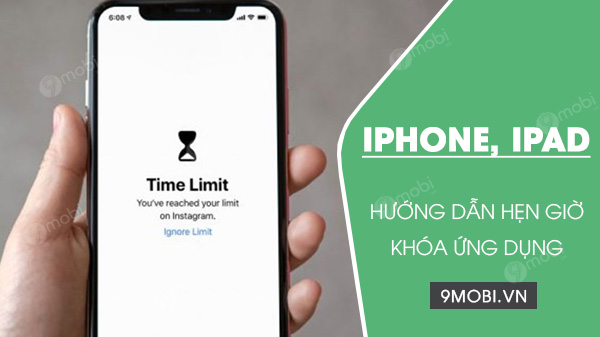
Cách hẹn giờ khóa ứng dụng trên iPhone, iPad
Hướng dẫn hẹn giờ khóa ứng dụng trên iPhone, iPad
Để thực hiện cách hẹn giờ khoá app trên iPhone, iPad chúng ta có các bước thao tác như sau:
Bước 1 : Từ màn hình chính điện thoại iPhone, iPad chúng ta sẽ truy cập vào ứng dụng Cài đặt (Settings), sau đó tiếp tục ấn chọn mục Cài đặt chung (General). Tại đây chúng ta sẽ truy cập mục Trợ năng (Accessibility) như hình dưới.
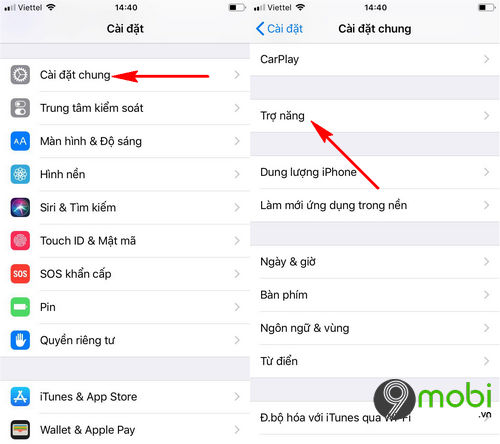
Bước 2 : Tiếp đến các bạn sẽ cần phải tìm kiếm và ấn chọn tính năng Truy cập được hướng dẫn (Guided Access) để có thể hẹn giờ khóa ứng dụng trên iPhone, iPad chúng ta sẽ phải kích hoạt tính năng này .
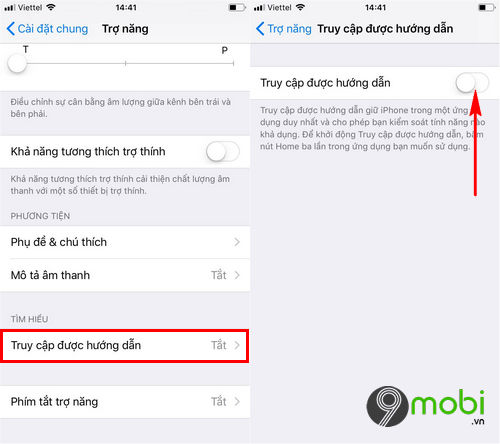
Bước 3 : Khi đã kích hoạt tính năng này thành công, chúng ta sẽ tiếp tục ấn chọn mục Cài đặt mật mã (Setup Passcode) và chọn Đặt mật mã Truy cập được HD .
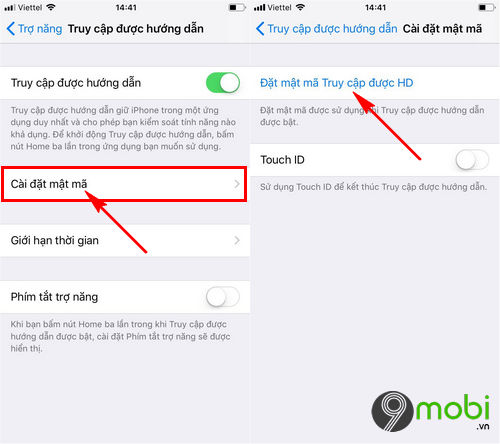
- Các bạn sẽ cần phải sử dụng mật mã bao gồm 6 ký tự số để thiết lập mật mã trước khi hẹn giờ khóa ứng dụng trên iPhone, iPad. Khi đã cài đặt mật khẩu thành công, chúng ta đã có thể truy cập vào ứng dụng bất kỳ để hẹn giờ khoá ứng dụng trên điện thoại được rồi đấy.
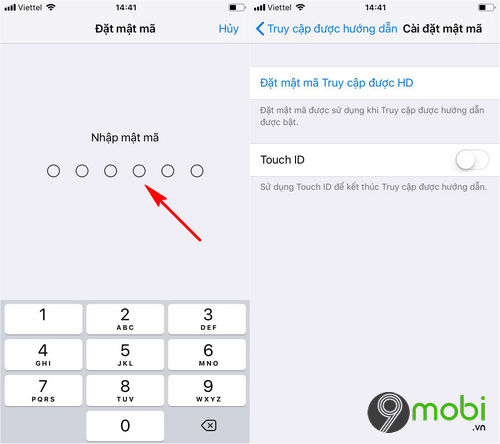
Bước 4 : Tại ví dụ này, 9Mobi.vn sẽ thực hiện khoá ứng dụng Youtube trên màn hình iPhone, iPad. Lúc này các bạn sẽ ấn liên tiếp nút Home 3 lần , một biểu mẫu sẽ xuất hiện như hình dưới, tại đây chúng ta sẽ lựa chọn mục Tuỳ chọn và kích hoạt tính năng Giới hạn thời gian (Time Limit).
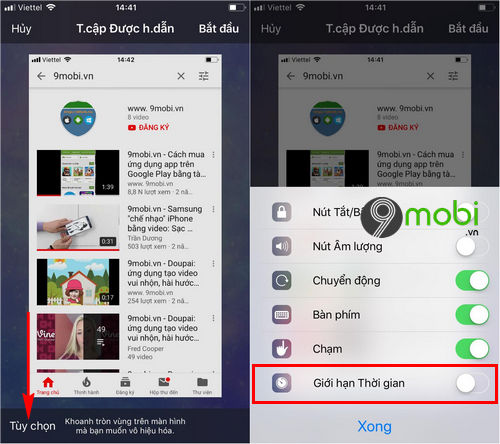
Bước 5 : Lúc này, các bạn sẽ lựa chọn thời gian cho phép sử dụng ứng dụng này cũng như hẹn giờ khoá ứng dụng trên iPhone. Sau đó lần lượt ấn chọn mục Xong để xác nhận và Bắt đầu để tiến hành hẹn giờ khoá ứng dụng trên iPhone, iPad này.
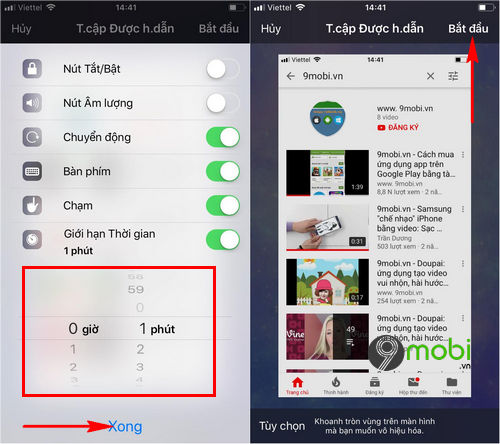
Bước 6 : Và khi quá trình này bắt đầu, hệ thống sẽ đếm thời gian kể từ khi bạn ấn chọn Bắt đầu. Khi hết thời gian chúng ta sẽ nhận được một thông báo Đã hết thời gian, để tiếp tục sử dụng hoặc tắt ứng dụng này các bạn sẽ cần phải tiếp tục ấn chạm 3 lần phím Home và xác nhận mật khẩu Truy cập được hướng dẫn mà chúng ta đã đặt ở trên.
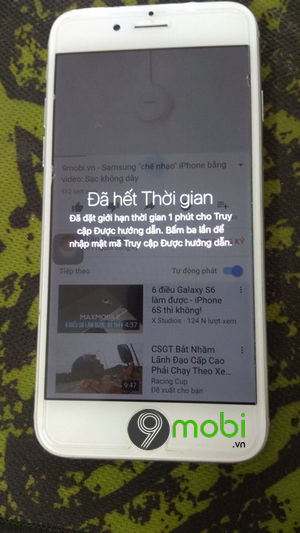
Bước 7 : Sau khi nhập mật khẩu thành công, các bạn có thể tiếp tục cho phép sử dụng ứng dụng này bằng cách ấn chọn Tiếp tục. Hoặc ấn chọn Kết thúc để tắt quá trình hẹn giờ tắt ứng dụng này đi.
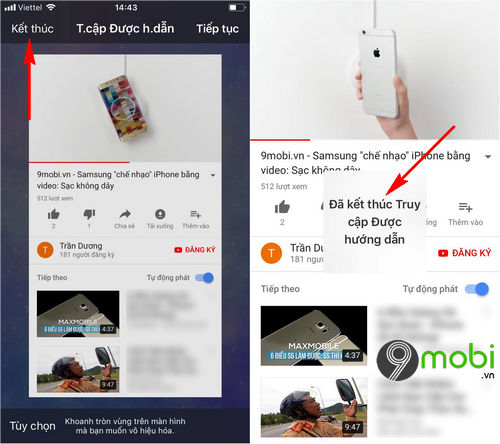
Như vậy, chúng ta đã vừa cùng nhau đi tìm hiểu về các bước thực hiện về cách hẹn giờ khóa ứng dụng trên iPhone, iPad vô cùng hữu ích mà bạn không cần phải tiến hành Jailbreak thiết bị hay cài đặt ứng dụng hỗ trợ luôn phức tạp và khiến nhiều người sử udngj khó chịu.
https://9mobi.vn/cach-hen-gio-khoa-ung-dung-tren-iphone-ipad-23309n.aspx
Ngoài ra, với những ai đang sử dụng iPhone, iPad đã cập nhật iOS 12, các bạn có thể tìm hiểu thêm một tính năng hoàn toàn mới trong bản cập nhật này đó chính là giới hạn thời gian sử dụng ứng dụng trên iOS 12. Các bạn có thể tham khảo và so sánh xem liệu giữa 2 phương án này, đâu mới là cách giúp bạn có thể hẹn giờ khoá ứng dụng iPhone, iPad tốt nhất nhé.